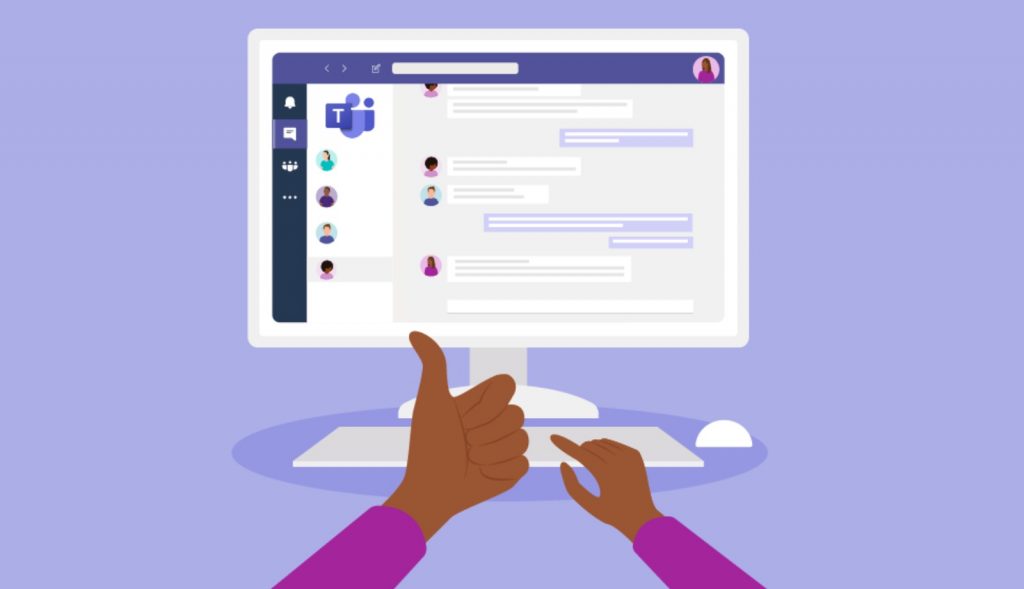Teams模板是围绕业务需求或项目设计的团队结构的预构建定义。您可以使用 Teams 模板快速创建丰富的协作空间,其中包含针对不同主题的渠道,并预安装应用程序以获取关键任务内容和服务。团队模板提供了预定义的团队结构,可帮助您在整个组织中轻松创建一致的团队。
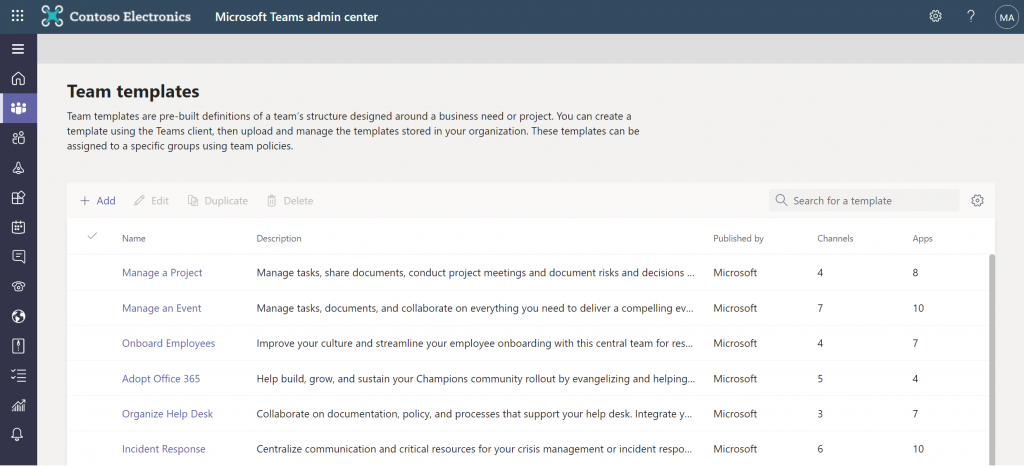
Teams模板的类型
有两种类型的团队模板。
- Base template基本模板 基本模板类型是 Microsoft 为特定行业创建的特殊模板。这些基本模板通常包含在商店中不可用的专有应用程序和团队模板中尚不单独支持的团队属性。
一旦定义了基本模板类型,您就可以使用您想要指定的附加属性来扩展或覆盖这些特殊模板。但是一些基本模板类型包含不能被覆盖的属性。有关可用的基本模板类型,请参阅基本模板类型。
- Custom template自定义模板 除了 Microsoft 创建的团队模板,您还可以在 Teams 管理中心创建自己的模板。
Teams 模板功能
团队中的大多数属性都包含在模板中并受其支持。下表提供了 Teams 模板中包含和不包含的内容的快速摘要。
| Teams 模板支持的团队属性 | Teams 模板尚不支持团队属性 |
| 基本模板类型 | Team团队成员资格 |
| Team名字 | Team图片 |
| Team描述 | 频道设置 |
| Team可见性(公共或私有) | 连接器 |
| Team 设置(例如,成员、访客、@提及) | 文件和内容 |
| 自动收藏频道 | – |
| 已安装的应用程序 | – |
| 固定标签 | – |
Teams 模板目前不支持创建私人频道。私人频道创建不包括在模板定义中。
创建自定义模板
您可以从头开始创建模板、可以保存和修改的现有团队或团队模板,以满足您特定的组织需求。
- 登录到 Teams 管理中心。
- 在左侧导航中,展开团队 > 团队模板。
- 选择 + 添加。
- 在团队模板部分,选择创建模板的方式。
- 创建一个全新的模板
- 使用现有团队作为模板
- 从现有的团队模板开始
- 在模板设置部分,填写以下字段,然后选择下一步:
- 模板名称
- 模板短描述和长描述
- 区域可见性
- 添加或修改您的团队需要的任何频道或应用程序。
- 完成后选择提交。
管理模板政策
通过在管理中心创建模板策略来管理最终用户看到的团队模板。在每个模板策略中,您可以指定显示或隐藏哪些模板。将不同的用户分配到不同的模板策略,以便您的用户仅查看指定的团队模板子集。
创建模板策略
- 登录到 Teams 管理中心。、
- 展开团队 > 模板策略。
- 选择添加。
- 在模板策略设置部分,填写以下字段:
- 模板策略名称
- 模板政策简短说明
- 在“可查看模板”表中,选择要隐藏的模板并选择“隐藏”。
- 您可以在隐藏模板表中看到您选择隐藏的模板。
- 要取消隐藏某些模板,请滚动到隐藏模板表。 选择要取消隐藏的模板,然后选择“显示”。 选定的模板将出现在您的可查看模板表中。
- 选择保存。 您的新模板策略显示在模板策略列表中。
将用户分配给模板策略
分配给某个策略的用户将只能查看该策略中的可查看模板。
- 从模板策略中,选择一个策略,然后选择管理用户。
- 键入要分配给此策略的用户。
- 选择应用Apply。